Fehlermeldungen auf der eigenen Webseite, sorgen für Verzweiflung
Sei nunmehr über 20 Jahren ist zumindest für Firmen, eine gut funktionierende Webseite wirklich wichtig. Fehler auf einer Website können nicht nur frustrierend für die Benutzer sein, sondern auch das SEO-Ranking und das Image des Unternehmens beeinträchtigen. In diesem Artikel werden die 10 häufigsten Website-Fehler beschrieben und nützliche Tipps gegeben, wie sie erkannt und behoben werden können.
1. Fehlerhafte Seitenladezeit
Fehlermeldung: Die Website lädt langsam oder bricht die Verbindung ab.
Fehlersuche und Behebung:
Überprüfen Sie die Ladezeit Ihrer Website mit Tools wie GTmetrix, PageSpeed Insights oder Lighthouse. Aber bitte keine Überbewertung des Ergebnisses, denn selbst die eigenen Webseiten von google schaffen in der Regel nur 70 von 100 Punkten, die beliebte Webseite amazon in der Regel sogar nur eine 50. Aber die Tools geben Ihnen viele Details die Ihnen bei der Suche nach der Ursache für Ihr Problem helfen können.
Optimieren Sie Bilder und Dateigrößen, um die Ladezeit zu verbessern. Wenn Sie z.B. WordPress benutzen, finden sich zahlreiche Plugins (z.B. Shortpixel) um die Bilder zu optimieren, ohne das sie sich optisch verschlechtern.
Stellen Sie sicher, dass der Server Ihrer Website gut konfiguriert und leistungsstark ist. Oben genannte Tools sagen auch, wenn der Webserver selbst „schwächelt“. Sprechen Sie Ihren Webhosting Provider auf das Problem an, oft lässt sich dies beheben.
Nutzen Sie Caching, um häufig angeforderte Seiten zu speichern und die Ladezeit zu beschleunigen. Auch hierzu gibt es viele Plugins wie WP-Cache oder WP-Rocket.
2. Fehler 404 – Seite nicht gefunden
Fehlermeldung: Die angeforderte Seite konnte nicht gefunden werden.
Fehlersuche und Behebung:
Überprüfen Sie alle internen und externen Links auf Ihrer Website und stellen Sie sicher, dass sie korrekt sind. Wenn diese Fehlermeldung kommt, ist die aufgerufene Datei nicht vorhanden, oder liegt zumindest nicht dort, wo sie liegen sollte.
Erstellen Sie benutzerdefinierte 404-Fehlerseiten, die den Benutzern hilfreiche Informationen und mögliche Alternativen bieten.
Verwenden Sie Webmaster-Tools, um fehlerhafte Links zu identifizieren und zu beheben.
3. Sicherheitszertifikatsfehler
Fehlermeldung: Ihre Verbindung ist nicht privat oder nicht sicher.
Fehlersuche und Behebung:
Stellen Sie sicher, dass Ihr SSL-Zertifikat gültig und auf dem neuesten Stand ist. Viele Webseitenbesitzer verstehen, das Ihre Webseite mit „https“ laufen muss oder wollen dies so umstellen, weil der Browser sonst meldet, ihre Webseite wäre „unsicher“. Was viele Webseitenbesitzer nicht wissen: Es reicht nicht, die Webseite statt mit http:// einfach mit https:// auf zu rufen. Damit dies funktioniert, muss auch ein gültiges SSL Zertifikat vorhanden sein. Fragen Sie ihren Webhoster, meistens stehen günstige oder kostenlose Zertifikate zur Verfügung.
Aktualisieren Sie regelmäßig die Software Ihrer Website, um bekannte Sicherheitslücken zu schließen.
Überprüfen Sie, ob die Website Links zu unsicheren Ressourcen enthält, die das SSL-Zertifikat beeinträchtigen könnten.
4. Fehler 500 – Interner Serverfehler
 Fehlermeldung: Es ist ein Fehler aufgetreten. Bitte versuchen Sie es später erneut.
Fehlermeldung: Es ist ein Fehler aufgetreten. Bitte versuchen Sie es später erneut.
Fehlersuche und Behebung:
Überprüfen Sie die Serverprotokolle, um den genauen Grund für den Fehler zu ermitteln, sofern Sie zugriff auf diese Dateien haben. Sie können in Ihrer Webseite häufig auch einen „Debug“ Modus anstellen, damit die Webseite auftretende Fehler und deren Quelle in einer Log Datei für Sie notiert. Häufige Ursache sind fehlerhafte Anweisungen in der .htaccess Datei.
Stellen Sie sicher, dass alle Dateiberechtigungen korrekt gesetzt sind und dass es keine beschädigten Dateien auf dem Server gibt.
Deaktivieren Sie vorübergehend alle Plugins oder Themes, um zu prüfen, ob eines von ihnen den Fehler verursacht. Oft tritt ein solcher Fehler unmittelbar nach einem fehlerhaften Update auf. Wenn Ihr Webhosting Provider Ihnen ein Backup-Tool zur Verfügung stellt, spielen Sie ein Backup ein und machen danach von jedem Plugin einzeln das Update um heraus zu finden, welches davon die Ursache ist.
5. Fehler 401 – Nicht autorisiert
Fehlermeldung: Zugriff verweigert. Bitte loggen Sie sich ein.
Fehlersuche und Behebung:
Überprüfen Sie die Zugriffsrechte und stellen Sie sicher, dass der Benutzer über die erforderlichen Anmeldeinformationen verfügt. Die häufigste Ursache ist ein Tippfehler in den Zugangsdaten oder wenn Sie die Daten kopiert haben, überprüfen Sie, ob sie versehentlich ein Leerzeichen mit kopiert haben.
Überprüfen Sie die Serverkonfiguration, um festzustellen, ob es Probleme mit der Authentifizierung gibt.
Löschen Sie Cookies und Cache, um zu überprüfen, ob das Problem lokal ist.
6. Fehlerhafte Weiterleitung (3xx Fehler)
Fehlermeldung: Die Seite konnte nicht gefunden werden oder ist nicht mehr verfügbar.
Fehlersuche und Behebung:
Überprüfen Sie alle Weiterleitungen und stellen Sie sicher, dass sie ordnungsgemäß konfiguriert sind.
Verwenden Sie Tools wie Screaming Frog, um Weiterleitungsfehler zu identifizieren und zu beheben.
Überprüfen Sie, ob die Weiterleitungen auf die richtigen URLs verweisen und nicht zu fehlerhaften oder nicht existierenden Seiten.
7. Fehler 408 – Zeitüberschreitung der Anforderung
Fehlermeldung: Die Anfrage hat zu lange gedauert und wurde abgebrochen.
Fehlersuche und Behebung:
Stellen Sie sicher, dass die Serverressourcen ausreichend sind, um die Anfragen effizient zu verarbeiten. Wenn Ihre Scripte oder Ihre Plugins mehr Arbeitsspeicher vom Server benötigt als dieser für einen einzelnen Aufruf zur Verfügung stellt, kommt es oft zu Fehler 408 oder direkt zu einer Memory exhoust Fehlermeldung.
Überprüfen Sie die Netzwerkverbindung, um sicherzustellen, dass es keine Unterbrechungen gibt – denn auch Probleme mit der eignen Internetverbindung kann diese Fehler verursachen.
Reduzieren Sie die Anzahl gleichzeitiger Anfragen, um die Last auf den Server zu verringern.
8. Fehlerhafte Formulare
Fehlermeldung: Fehler beim Absenden des Formulars.
Fehlersuche und Behebung:
Überprüfen Sie alle Formulare auf Ihrer Website und stellen Sie sicher, dass sie ordnungsgemäß funktionieren.
Vermeiden Sie zu viele verpflichtende Felder und halten Sie die Formulare einfach und benutzerfreundlich.
Nutzen Sie Validierungsregeln, um sicherzustellen, dass Benutzer korrekte Daten eingeben.
9. Fehler 502 – Bad Gateway
Fehlermeldung: Die Website ist vorübergehend nicht erreichbar.
Fehlersuche und Behebung:
Aktualisieren Sie die Seite und prüfen Sie, ob das Problem weiterhin besteht.
Überprüfen Sie die Proxy-Einstellungen und stellen Sie sicher, dass sie korrekt konfiguriert sind.
Kontaktieren Sie Ihren Hosting-Anbieter, um zu überprüfen, ob es Probleme mit dem Server gibt.
10. Fehler 503 – Dienst nicht verfügbar
Fehlermeldung: Die Website ist derzeit nicht erreichbar, da sie gewartet oder überlastet wird.
Fehlersuche und Behebung:
Warten Sie eine Weile und versuchen Sie es erneut, da das Problem vorübergehend sein könnte.
Überprüfen Sie die Serverauslastung und kontaktieren Sie gegebenenfalls Ihren Hosting-Anbieter.
Optimieren Sie Ihre Website und Serverressourcen, um eine Überlastung zu vermeiden.
Die Ursachen für diese Fehlermeldungen können sehr vielfältig sein und manchmal sind diese sogar für Profis nur mit hohem Zeitaufwand zu finden. Aber gleichzeitig verfügen „alte Hasen“ und „Profis“ oft über so viel Erfahrungswerte, das Sie der Ursache schneller auf die Spur kommen. Im Zweifelsfall sollten Sie daher immer professionelle Hilfe in Anspruch nehmen, um schwerwiegende Probleme zu vermeiden und Ihre Website optimal zu betreiben.


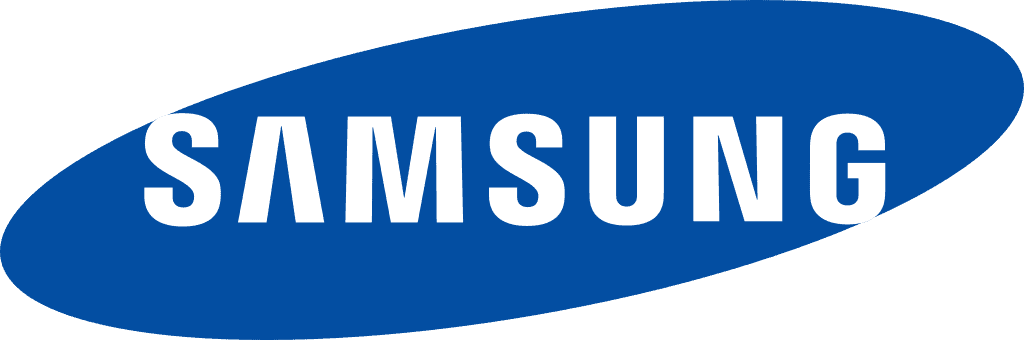





Hinterlasse einen Kommentar